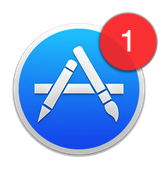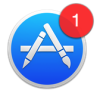 Niekedy sa môže stať, že Mac z nejakého dôvodu nedokončí inštaláciu novej aktualizácie (pri aktualizácii aplikácií, alebo spracovanie väčšie aktualizácie systému). Pripravili sme pre vás návod, čo robiť, keď váš Mac nedokončí proces inštalácie aktualizácie.
Niekedy sa môže stať, že Mac z nejakého dôvodu nedokončí inštaláciu novej aktualizácie (pri aktualizácii aplikácií, alebo spracovanie väčšie aktualizácie systému). Pripravili sme pre vás návod, čo robiť, keď váš Mac nedokončí proces inštalácie aktualizácie.
Čo robiť, ked váš Mac nedokončí aktualizáciu OS X?
Niekedy sa vám môže zdať, že počas aktualizácie nového systém OS X to vyzerá, že sa „status bar“ takmer nehýbe a celý proces inštalácie je tak pozastavený. To však nie je žiadna chyba, pretože niekedy naozaj trvá, než sa celá aktualizácia nainštaluje a „status bar“ tak môže byť nejakú dobu nečinný. Systém totiž môže inštalovať niektoré podporné súbory na pozadí a zvyšok „čaká vo fronte“ teda to na prvý pohľad vyzerá, že sa nič neinštaluje.
Ako zistit, že vás Mac stále pokračuje v inštalácií systému?
Len preto, že sa indikátor priebehu nepohol, neznamená to, že inštalácia „zamrzla“. Inštalácia stále prebieha v pozadí.

Akonáhle počas inštalácie stlačíte klávesovú skratku Command + L, stým vyvoláte ďalšie informácie, ako je napríklad množstvo času, ktoré ostáva do dokončenia inštalácie.
Ako zrýchliť inštaláciu OS X?
Niekedy sa môže stať, že vám celý proces inštalácie príde pomalý a chcete ho trošku urýchliť. Je dobré sa na celý proces inštalácie pripraviť už vopred. Existuje niekoľko dôvodov, prečo je inštalácia OS X pomalá – vo väčšine prípadov je to však z toho dôvodu, že nemáte toľko voľného miesta na disku. Ak máte obmedzený priestor na disku (zvyčajne menší ako 10 GB), systém bude s aktualizáciou trošku bojovať. To tiež bude mať vplyv na rýchlosť inštalácie. Niektorí používatelia tiež tvrdia, že čakali na aktualizácie až 16 hodín, takže nechali inštaláciu bežať cez noc a čakali, čo sa stane.

Áno, je to tiež riešenie, ale aby ste tomu predišli, rozhodne si urobte miesto na disku – minimálne 10 GB.
Čo robiť v prípade, že inštalácia nedobehne ani po dlhej dobe?
Niekedy pomôže počkať a niekedy ani to nestačí. Ak ste čakali naozaj dlho a inštalácia stále nepostupuje, odporúčame vykonať nasledujúce kroky (počas procesu inštalácie):
- Stlačte Command + L a zobrazí sa protokol. Dvakrát skontrolujte, že súbory nie sú inštalované.
- Podržte tlačidlo pre vypnutie a vyčkajte, až sa Mac vypne
- Mac znova zapnite
- Znova počkajte, či indikátor priebehu postupuje. Stlačte Command + L a znova skontrolujte, či sú súbory nainštalované.
- Ak to nefunguje, opäť podržte tlačidlo pre vypnutie a vypnite Mac
- Znova Mac zapnite a pri štarte držte klávesu Shift. Mac sa teraz nachádza v núdzovej režime. Otvorte App Store a spustíte inštaláciu aktualizácií u svojich aplikácií, zatiaľ čo ste v núdzovom režime.
- Ak núdzový režim nefunguje, reštartujte Mac a podržte Command, Option, P a R. Teraz bude vykonaný reset NVRAM. Počkajte do doby, než Mac sa reštartuje a spustí aktualizácia.
- Ako posledné opatrenia: Reštartujte Mac a podržte klávesovú skratku Command + R pre vstup do režimu obnovy. To vám umožní znova spustiť inštalačný proces – od začiatku
Zdroj: applehelp.cz